アプリの位置を移動する
1.アプリのアイコンを移動できるようにする
![アプリケーション画面の[アプリ]を表示しておく ,歯車のアイコンをタップ](/contents/095/img/img20130618181754066034.jpg)
2.アプリのアイコンを移動する
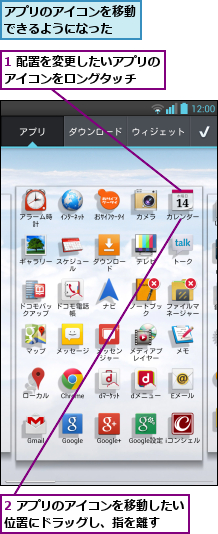
3.設定を保存する
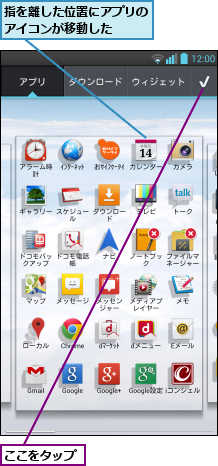
4.アプリのアイコンの移動が完了した
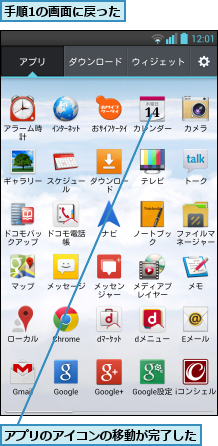
使わないアプリのアイコンを非表示にする
1.[非表示にするアプリの選択]を表示する
![1 メニューキーをタップ,2[アプリの非表示/表示]をタップ ,アプリケーション画面の[アプリ]を表示しておく](/contents/095/img/img20130618181932019991.jpg)
2.非表示にしたいアプリを選択する
![1 非表示にしたいアイコンをチェック ,2[OK]をタップ,アイコンの右上にチェックボックスが表示された ,[非表示にするアプリの選択]が表示された](/contents/095/img/img20130618182031007606.jpg)
3.選択したアイコンが非表示になった
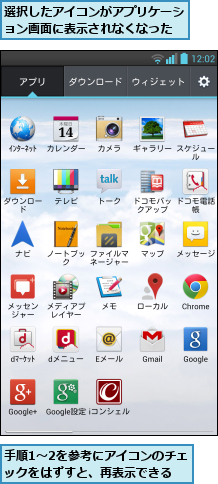
[ヒント]アプリケーション画面の壁紙も変更できる
アプリケーション画面でメニューキーをタップし、[アプリ壁紙]を選択すると、アプリケーション画面の背景に表示される壁紙を変更できます。壁紙はあらかじめ用意されている画像から選ぶことができます。
[ヒント]アプリケーション画面にフォルダーを作成するには
[アプリの位置を移動する]の手順2でアイコンを移動するとき、アイコンとアイコンの間へドラッグすると、アイコンは移動しますが、ほかのアイコンの上にドラッグすると、フォルダーが作成されます。
[ヒント]アプリケーション画面に新しいページを追加するには
[アプリの位置を移動する]の手順2でアイコンを移動するとき、アイコンを画面の左右にドラッグすると、ページが左右にスクロールします。この方法で空白のページにアイコンを移動すれば、新しいページを追加できます。
[ヒント]アプリケーション画面に表示されるアイコンの数を変更するには
手順1の画面で[大きなアイコン]をタップすると、アプリケーション画面のアイコンが大きく表示されるように切り替えることができます。表示されるアイコンの数は減ってしまいますが、見やすくタップしやすいほうを使うとよいでしょう。
[ヒント]アプリを検索するには
アプリケーション画面でメニューキーをタップし、[検索]を選択すると、Optimus G Pro内のアプリをキーワードで検索できます。目的のアプリが見つからないときに利用しましょう。検索結果のアイコンをロングタッチすると、そのままホーム画面にショートカットを配置することもできます。
[ヒント]ダウンロードしたアプリは[ダウンロード]に一覧で表示される
アプリケーション画面の上部にある[ダウンロード]をタップすると、[Playストア]などでダウンロードしたアプリだけが表示されます。ダウンロードしたアプリも含め、Optimus G Pro内のすべてのアプリは、[アプリ]をタップすると表示されます。




